Реклама
Использовать iPod в качестве внешнего жесткого диска довольно просто, но как насчет iPhone?
iPod становится все менее популярным; Теперь айфоны выполняют почти все функции, которые когда-то были вездесущими MP3-плеерами. Не было бы замечательно, если бы вы могли отправлять ваша флешка Лучшие, самые быстрые и надежные флэш-накопители USB, которые вы можете купить прямо сейчасФлэш-накопители USB являются одними из самых крутых изобретений для гиков. Мы собрали пять самых быстрых, самых прочных и в целом лучших дисков на рынке. Вот что мы нашли. Читать далее в анналы истории и использовать свой телефон для данных, которые вы должны иметь при себе?
К счастью, вы можете. Вот шесть способов использовать ваш iPhone в качестве внешнего жесткого диска.
Файловый менеджер, пожалуй, лучшее телефонное приложение в списке. Он не только позволяет управлять вашими файлами, но также действует как виртуальный USB-накопитель для iPhone и iPad.
После того, как вы установили приложение на свое устройство, у вас есть два способа получить данные в:
- Используйте iTunes: Подключите ваш iPhone к компьютеру (Mac или Windows) с копией iTunes. Перейдите к Программы и найти Файловый менеджер в списке. Нажмите на нее, и вы сможете перетаскивать файлы в раздел документов на правой панели.
- Использовать Wi-Fi: В приложении перейдите на Настройки> Загрузка через Wi-Fi Sync, и он даст вам IP-адрес. Введите адрес в браузере, который находится в той же сети, что и ваш телефон, и вы сможете передавать файлы туда и обратно.

Приложение может читать определенные файлы (например, Microsoft Office, PDF-файлы и Apple iWork), но оно с радостью примет любой файл, который вы ему набросите.
Файлы: Document & PDF Reader аналогичен Диспетчеру файлов. Тем не менее, он предлагает несколько дополнительных способов передачи ваших файлов; Вы можете использовать iTunes и сеть Wi-Fi, но она также будет работать с Windows Explorer и Finder.

Есть один недостаток - приложение имеет ограничение в 200 МБ данных. Вам понадобится приобрести профессиональную версию, если вы хотите неограниченное хранилище. В премиум-версии также добавлена поддержка Dropbox, Google Drive, Box и OneDrive.
3. iMazing (от 34,99 $)
В отличие от двух приложений, на которые я смотрел до сих пор, iMazing (ранее DiskAid) не требует установки чего-либо на вашем реальном iPhone. Вместо этого это настольное приложение, которое действует как замена для iTunes Альтернативы iTunes: 5 лучших бесплатных музыкальных плееров для macOSЕсли у вас нет выбора, кроме как использовать iTunes, вам следует рассмотреть возможность перехода на одну из этих альтернатив iTunes для Mac. Читать далее (доступно на Mac и Windows).
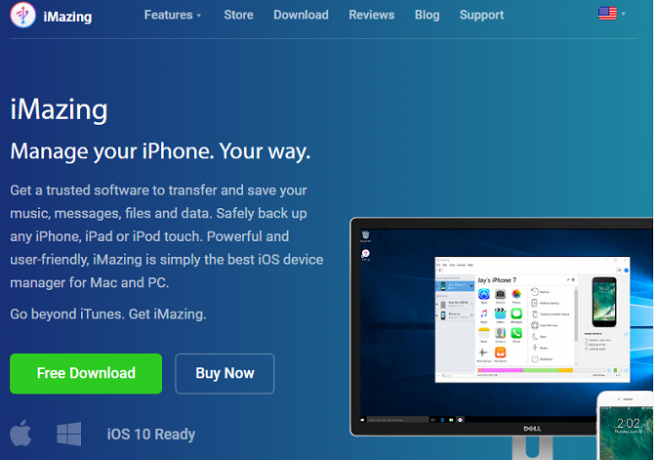
Приложение имеет множество замечательных функций, в том числе организацию фотографий, создание резервных копий и расширенные возможности управления iOS, но вас больше всего заинтересует служба передачи файлов. Он имеет простой интерфейс перетаскивания и позволит вам выбрать приложение, которое вы хотите сохранить на своем телефоне.
Конечно, вам не нужно использовать приложение вообще. В наши дни вы, вероятно, уже носите с собой множество ключей для подключения вашего iPhone к различным другим устройствам, так что еще одно не повредит.
Целый сектор посвящен USB-накопителям для iPhone. Все они поставляются с разъемом Lightning и подключаются непосредственно к вашему iDevice. В настоящее время лучшим в своем классе является Флешка SanDisk iXpand.
Флешка SanDisk 32 ГБ iXpand для iPhone и iPad - SDIX30C-032G-GN6NNФлешка SanDisk 32 ГБ iXpand для iPhone и iPad - SDIX30C-032G-GN6NN Купить сейчас на Amazon $22.99
Он автоматически создаст резервную копию ваших фотографий, позволит вам перенести любой файл на ваш телефон или выключить его, а USB 3.0 включен. Лучше всего, он также имеет порт USB; если у вас есть USB-кабель, вы сможете передавать данные с флешки прямо на любое устройство - даже если есть нет порта молнии Как добавить недостающие порты в ваш новый MacBookИногда вам просто нужно больше портов, особенно если у вашего ноутбука только один разъем. Вот как добавить их в ваш новый MacBook. Читать далее .
Он поставляется в трех размерах: 32 ГБ, 64 ГБ и 128 ГБ.
Если предложение SanDisk выходит за пределы вашего ценового диапазона, проверьте этот продукт eMart.
Конечно, он выглядит не так гладко, как SanDisk, но это только половина цены. Он поставляется в одном размере (32 ГБ) и будет стоить вам 22 доллара на Amazon.
Совместимость с eMart для iPhone iPad Сотовый телефон 32 Гб USB-накопитель Флеш-накопитель с U-образным диском для серии компьютеров и Android - золотойСовместимость с eMart для iPhone iPad Сотовый телефон 32 Гб USB-накопитель Флеш-накопитель с U-образным диском для серии компьютеров и Android - золотой Купить сейчас на Amazon $13.90
Интересно, что у него есть три разъема - Lightning, USB 2.0 и micro USB. Таким образом, он также будет работать с большинством телефонов Android, что делает его идеальным, если другие члены вашей семьи используют конкурирующую мобильную операционную систему Google.
6. Itunes
Наконец, стоит отметить, что iTunes сам по себе позволяет передавать большинство файлов Как перенести музыку, PDF-файлы и другие файлы с Mac на iPhoneApple не всегда позволяет легко переносить такие вещи, как PDF-файлы, видео или файлы iWork с вашего Mac на ваш iPhone. Вот что вам нужно знать. Читать далее и с вашего устройства. Это не так элегантно или просто, как другие методы, которые я обсуждал, но если вы не хотите полагаться на сторонние продукты - и вы не имеете дело с какими-либо необычными типами файлов - это подойдет.
Для передачи файлов подключите телефон к компьютеру и запустите приложение. Выберите свое устройство и нажмите «Приложения». В разделе «Общий доступ к файлам» выберите приложение, в которое вы хотите передать файл. Теперь у вас есть два варианта:
- Чтобы передать файл с телефона: Щелкните правой кнопкой мыши файл, выберите «Сохранить в» и выберите пункт назначения.
- Чтобы перенести файл на телефон: Выберите Добавить, выберите файл, который вы хотите переместить, и нажмите Открыть.
Вам не нужно быть в состоянии открытый файл, используя приложение, которое вы указали, просто запомните, куда вы поместили файл, и загрузите его в другое место.
Вам нужно использовать свой iPhone?
Итак, мы узнали вас Можно использовать ваш iPhone в качестве внешнего жесткого диска, но вы нужно в? Нельзя отрицать, что перемещение файлов на портативном устройстве - это старая школа в эпоху обильных облачных хранилищ.
С распространением таких сервисов, как Dropbox, Google Drive и OneDrive, сомнительно, необходимо ли использовать ваш телефон. Это менее безопасно и менее удобно для пользователя, чем использование облачных альтернатив. покупка больше хранилища iCloud Наконец пришло время покупать больше хранилища iCloud?Теперь, когда хранилище iCloud стоит значительно меньше, чем раньше, возможно, пришло время обновить его за пределы 5 ГБ. Читать далее даже начинает выглядеть как хороший вариант.
Тем не менее, нет двух людей, имеющих одинаковые вычислительные потребности Если вам нужно сохранить файлы на своем лице, вы не ошибетесь с этими шестью приложениями и гаджетами. И для большего, мы покрыли как управлять хранилищем на вашем iPhone Как управлять хранилищем на вашем iPhoneНужно несколько советов о том, как управлять хранилищем на вашем iPhone? Мы покажем вам, как получить доступ и очистить фотографии, контакты и многое другое. Читать далее .
Какие приложения вы используете, когда вам нужно использовать свой iPhone в качестве внешнего жесткого диска? Как всегда, вы можете оставить свои советы и рекомендации в комментариях ниже.
Кредит изображения: Кабель Apple Lightning to USB (Ричард Унтен)
Оригинальная статья Дэмиена О.
Дэн - британский эмигрант, живущий в Мексике. Он является главным редактором сайта-партнера MUO, Blocks Decoded. В разное время он был социальным редактором, креативным редактором и финансовым редактором MUO. Вы можете найти его бродящим по выставочному центру в CES в Лас-Вегасе каждый год (пиарщики, обращайтесь!), И он делает много закулисных сайтов…